Как да импортиране отметки в браузъра Edge?
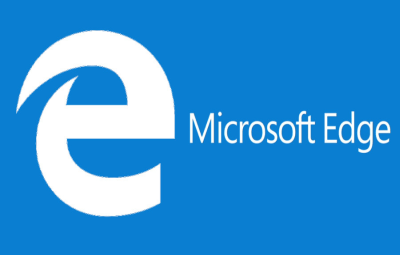
За да импортирате отметките си от Chrome изпълнете следните стъпки:
- Отворете Chrome на компютъра си.
- Горе вдясно кликнете върху „Още“
.
- Изберете Отметки=>Импортиране на отметки и настройки.
- Изберете програмата, съдържаща отметките, които искате да импортирате.
- Кликнете върху Импортиране.
- Кликнете върху Готово.
В случай че не сте създали отметки в Chrome, импортираните ще се покажат в лентата на отметките.
Ако вече имате отметки в Chrome, импортираните ще бъдат поставени в нова папка с етикет „Импортирани от…“.
От всички други браузари:
Първо, експортирайте отметките си от браузъра като HTML файл. След това ги импортирайте в Chrome:
- Отворете Chrome.
- Горе вдясно кликнете върху „Още“.
- Изберете Отметки => Импортиране на отметки и настройки.
- В падащото меню „От“ изберете HTML файл с отметки.
- Изберете Избор на файл.
- Качете запазения HTML файл.
- Кликнете върху Готово.
И накрая, стартирайте Edge и импортирайте от Chrome както е описано по-горе.
Благодарим ви за прочитането на статията! Ако намерихте информацията за полезна, можете да дарите посредством бутоните по-долу:
Donate ☕️ Дарете с PayPalDonate 💳 Дарете с Revolut

















